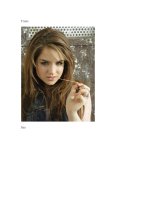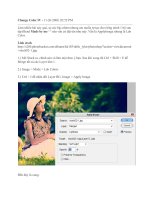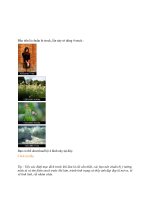Tài liệu Hiệu ứng màu sắc cho Photoshop part 25 pptx
Bạn đang xem bản rút gọn của tài liệu. Xem và tải ngay bản đầy đủ của tài liệu tại đây (1.24 MB, 8 trang )
2)
--------------------------------
Bước 1: Duplicate (Ctrl + J) layer gốc lên --> Filter --> Blur --> Gaussian --> 3%
Chuyển Blend Mode từ Normal --> Overlay(Để tạo độ mịn cho hình)
-------------------------------
Bước 2: Đặt Stock 2 lên và chuyển Blend mode từ Normal --> Luminosity --> Opacity:
50%
Nhớ xóa những phần trên người model (bạn có thể xem ở layer bên cạnh hình trên để bít
rõ)
--------------------------------
Bước 3: Tạo new layer (Ctrl + shift + N) và fill màu #85acff + Nhớ là để phần Color fill
thứ 2 thành màu trắng
--> Filter --> Render --> Cloud (Sẽ ra màu trắng và xanh lẫn lộn)
+Ctrl + F để nó thay đổi vị trí màu sắc 1 cách random, cho đến khi bạn vừa lòng
Sau đó chuyển Blend mode của layer này từ Normal --> Overlay
Xóa những phần dính trên model
-------------------------------
Bước 4: Duplicate (Ctrl + J) layer "Render" đó lên --> Chuyển Blend mode từ Normal --
> Saturation
Trang 1 trong 2 | Trang tiếp theo »
Blend màu lạnh của mùa đông
Người đăng: Final Fantasy
Gửi ngày 4 Tháng 11, 2008
In
Gửi mail
--------------------------------
Bước 5: Tạo new layer (Ctrl + shift + N) và fill màu #007387
Chuyển Blend mode từ Normal --> Overlay
Xóa những phần làm wá đậm trên model (nếu cần thiết)
---------------------------------
Bước 6: Màu lạnh đã có, giờ cần thêm snow vào để tạo cảm giác mùa đông
+ Tạo New layer (Ctrl + J)
+ Dùng Brush tròn mềm lớn nhỏ tùy bạn (Ở đây mình dùng brush có size 5 và 9)
+ Bạn có thể vẽ lên hình 1 cách random, ko cần thiết phải cố định ở 1 vị trí nào cả
(Nhớ là thay
đổi opacity của brush để có cái đậm và nhạt)